Сегодняшний выпуск нашей постоянной рубрики «Вопрос-ответ» будет посвящен часто задаваемым вопросам на этой неделе. Период отпусков в разгаре, но пользователи активно работают и задают много вопросов.

Как отправить рассылку только тем подписчикам, которые открыли письмо?
Для этого необходимо сделать три простых шага:
1. Создать группу в разделе адресная книга. Назовем ее «Подписчики, которые открыли письмо». Для чего это нужно? Что бы Вы могли отправить рассылку только тем, кто открыл Ваше письмо.
2. Итак, группу мы создали. Переходим в раздел «Отчеты», а именно «Отчеты почтовых рассылок». Выбираем необходимый нам отчет и смотрим подробный отчет по подписчикам, которые открыли письмо, как показано на скриншоте.
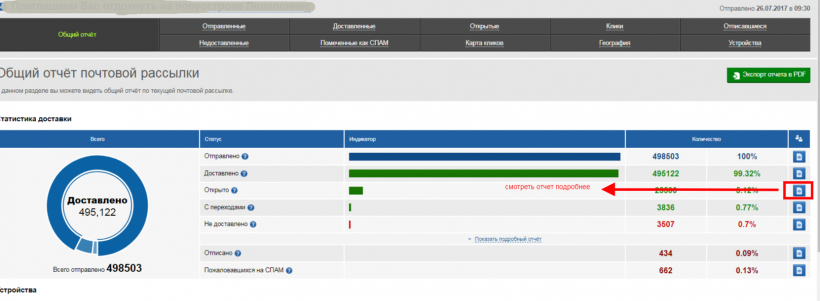
3. Далее необходимо добавить подписчиков в ранее созданную группу. Нажимаем «Со всеми по текущей выборке», «Добавить в группу», «Открыли рассылку».
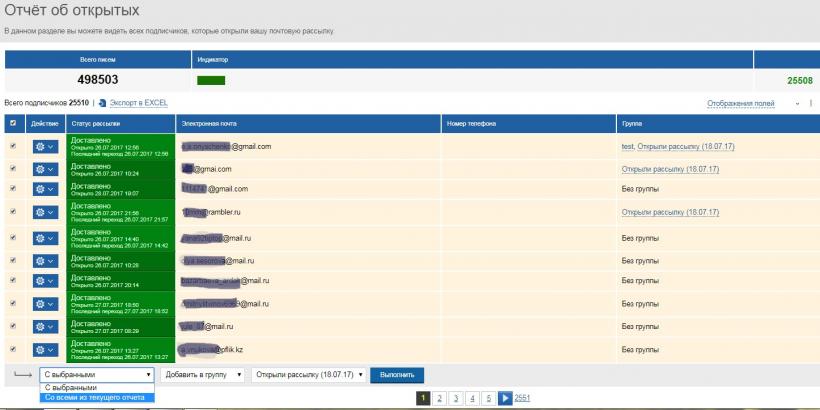
Теперь осталось только создать красивый, яркий, летний шаблон и можно смело запускать рассылку по группе — «Подписчики, которые открыли письмо».
Читайте также: Сегментация базы на практике и способы автоматизировать этот процесс
Почему не соответствует количество кликов по моей рассылки с данными Google Analytics?
Карта кликов показывает количество переходов по ссылкам в письме, но один и тот же клиент может совершить переход по ссылке несколько раз. Поэтому что бы просмотреть количество уникальных переходов по ссылкам в письме, перейдите в раздел «Отчеты почтовых рассылок» — раздел «Клики».
Раздел «Клики» делится на подраздел «Переходы» и «Ссылки». Нас интересуют ссылки, которые показывают количество уникальных переходов. На скриншоте ниже Вы можете убедится в том, что уникальных переходов меньше, чем всего переходов и они точно будут соответствовать данными Google Analytics.
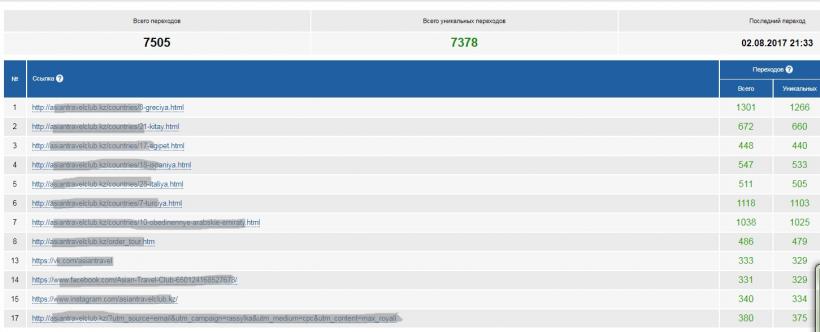
Остаток доступных писем для рассылки меньше, чем необходимо для новой рассылки. Если я куплю новый тарифный пакет, остаток писем не пропадет?
Давайте разберемся на примере. У Вас пакет «Письмо 10 000». База составляет 6500 подписчиков. Вы отправили рассылку и теперь Ваш остаток писем — 3500. Но Вы хотите отправить еще одну рассылку по всей базе, естественно Вам будет не хватать.3000 писем.
Достаточно будет купить дополнительно недостающих писем. Их стоимость указана в Вашем тарифном пакете. В итоге остаток Ваших писем не пропадает, и Вы доплачиваете незначительную сумму средств для отправки рассылки.
Со всей базы подписчиков рассылка отправлена только на часть контактов. Почему моя рассылка не уходит полностью так долго?
Рассылка уходит, но с задержкой. В некоторых случаях, для проверки базы, рассылка осуществляется в режиме отложенной отправки. Первая часть рассылки отправляется на 10% адресатов рассылки (не более 1000 адресатов).
После отправки в течение 2 часов система SendExpert анализирует показатели рассылки: открытия, клики, неработающие адреса, а также количество отписок и жалоб на спам. В зависимости от полученного результата, рассылка либо отправляется на оставшиеся 90% адресатов, либо отклоняется администратором.
Читайте также: Как не потерять подписчиков
Мне необходимо предоставить права доступа еще одному сотруднику, но я не хочу что бы он имел доступ ко всем разделам в проекте. Как мне это реализовать?
Настройте в собственном аккаунте ограниченные права доступа к делегированным проектам и укажите необходимые Вам разделы для работы в аккаунте, как показано на скриншоте.
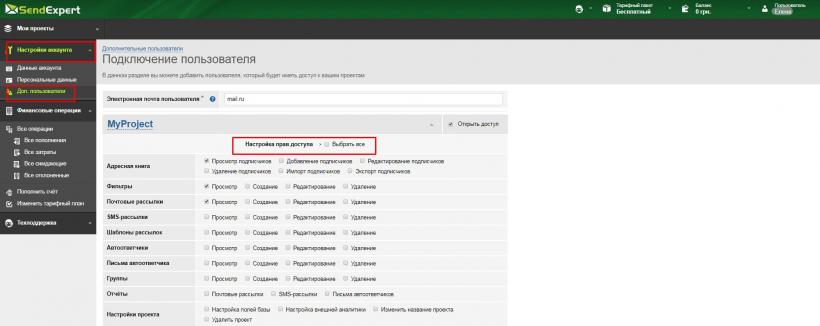
Задавайте свои вопросы по телефону в форме обратной связи, а также на странице Facebook.
Ответы на вопросы пользователей подготовила специалист
по работе с клиентами системы SendExpert Елена Онищенко
Теги: СендЕксперт SendExpert email-маркетинг интернет-продвижение емейл-маркетинг как создать рассылку
